Come Trasformare Windows Xp In Mac Os X
.Con un solo click, puoi trasformare il look di Windows XP in quello di Mac OS X ed installare sul tuo PC le più utili funzionalità di Mac OS X. Ecco come.
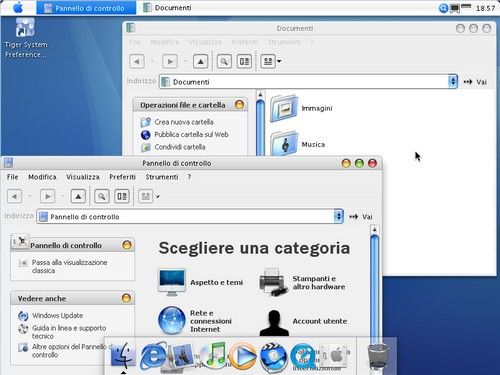
La prima cosa che devi fare è collegarti sul sito Internet di FlyakiteOSX e cliccare sulla voce Normal Edition per scaricare il programma sul tuo computer. A scaricamento completato apri, facendo doppio click su di esso, l’archivio appena scaricato (FlyakiteOSX v3.0.zip) ed estraine il contenuto in una cartella qualsiasi.
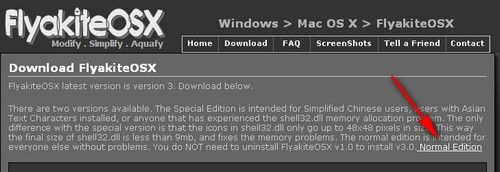
Adesso, avvia il programma FlyakiteOSX v3.0.exe e, nella finestra che si apre, clicca sul pulsante Next. Accetta quindi la licenza di utilizzo del programma mettendo il segno di spunta su I accept the terms in the License Agreement e facendo click su Next per due volte consecutive.
A questo punto, metti il segno di spunta vicino a tutte le voci presenti e clicca sul pulsante Install. A procedura ultimata, fai ancora click su Next e poi su Finish.
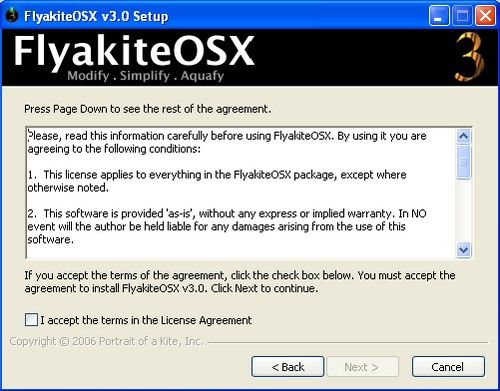
A riavvio del computer effettuato, noterai immediatamente il nuovo look del tuo Windows XP: una nuova schermata di avvio, un nuovo sfondo, delle nuove icone, dei nuovi screensaver, dei nuovi cursori del mouse e non solo.
Infatti, con FlyakiteOSX vengono installati dei programmi aggiuntivi che emulano determinate caratteristiche di Mac OS X, a partire dalla barra in basso allo schermo per avviare velocemente i tuoi programmi preferiti per arrivare alla funzionalità di ricerca immediata dei file del tuo PC.
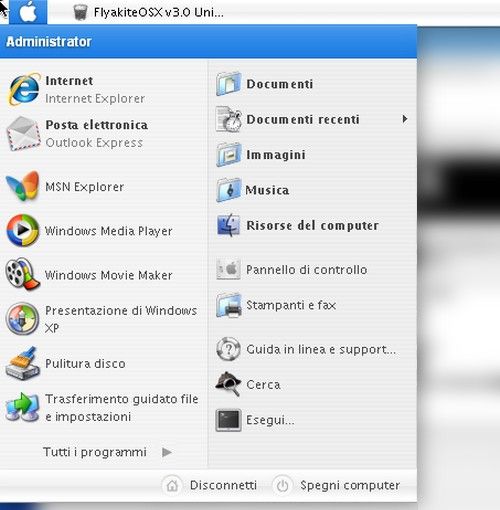
Come disinstallare FlyakiteOSX
Lo stile di Mac OS X non è così bello come pensavi o, per qualsiasi altro motivo, intendi tornare alla classica grafica di Windows XP?Niente panico. Per far tornare tutto com’era prima dell’installazione di FlyakiteOSX, non devi far altro che disinstallare il programma, andando nel Pannello di controllo (lo trovi nel menu Start) e facendo click sulla voce Installazione applicazioni.
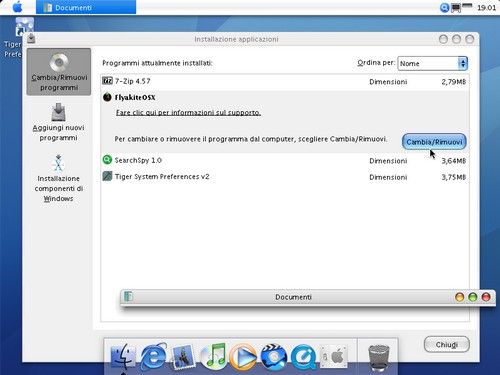
A questo punto, seleziona la voce FlyakiteOSX e clicca sul pulsante Cambia/Rimuovi. Nella finestra che si apre, metti il segno di spunta su tutte le voci, fai click su Uninstall e segui la procedura guidata rispondendo in modo affermativo a tutte le richieste.
.
. -
.























